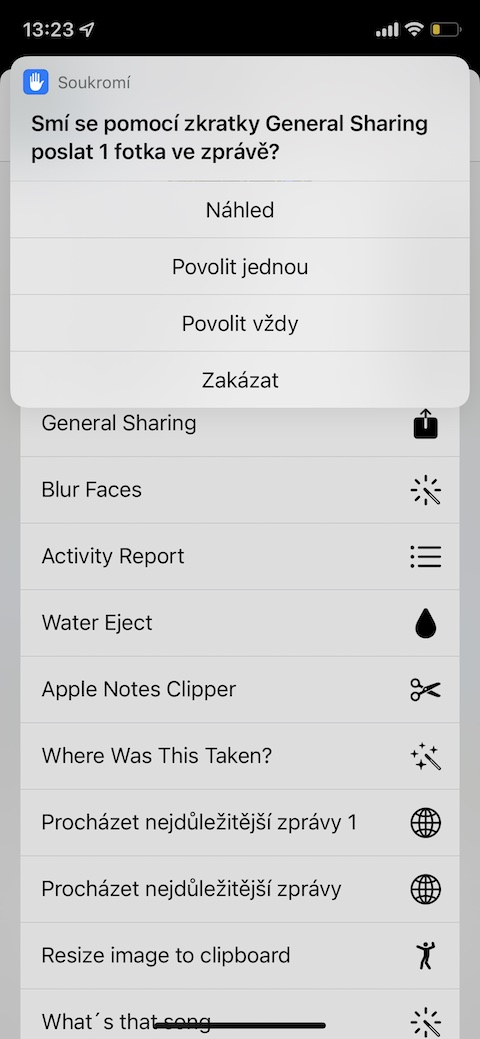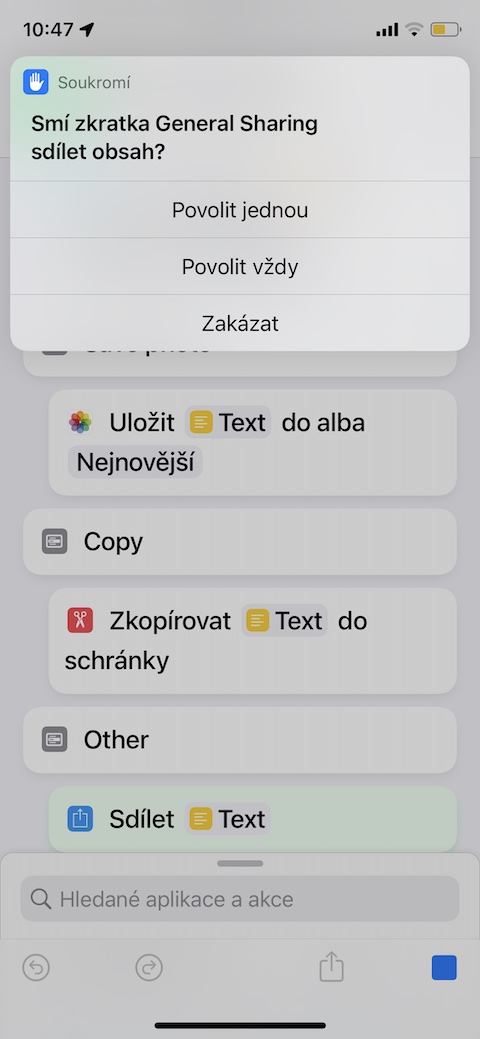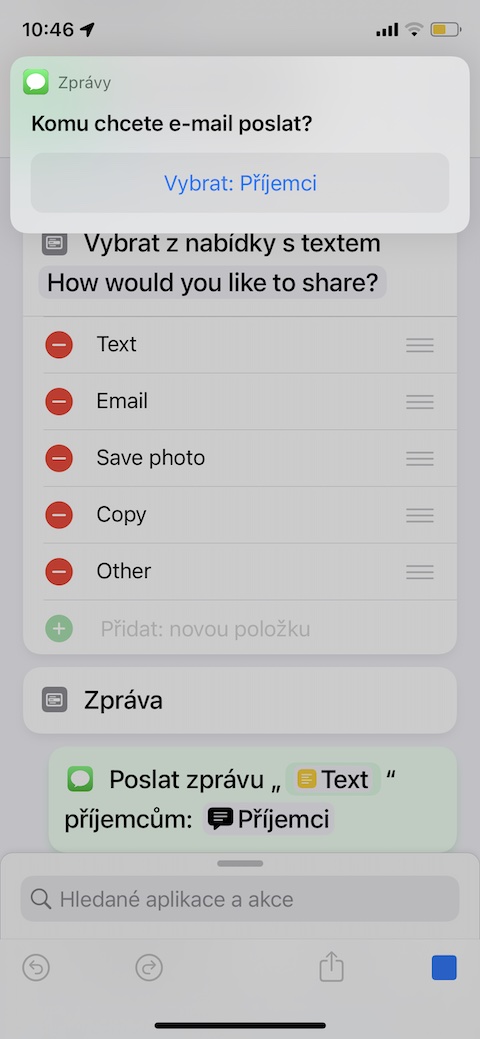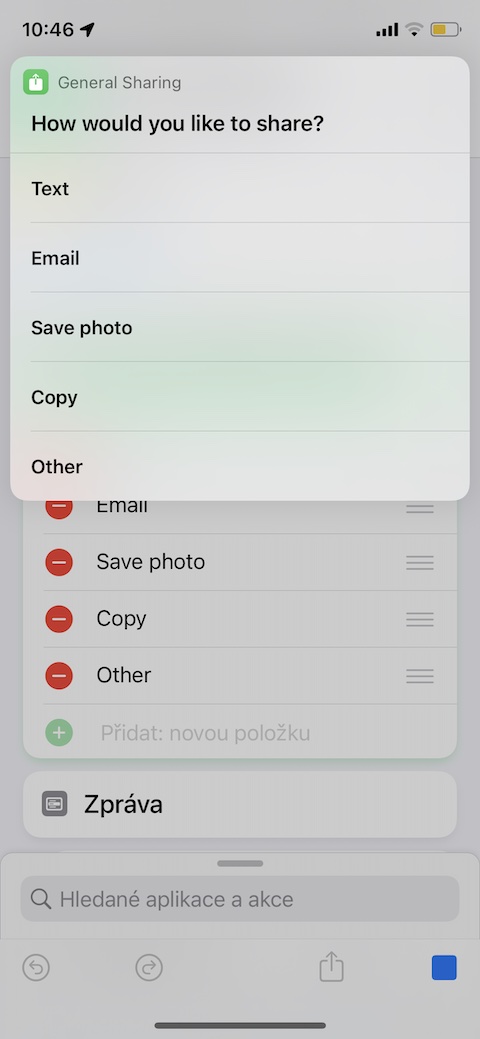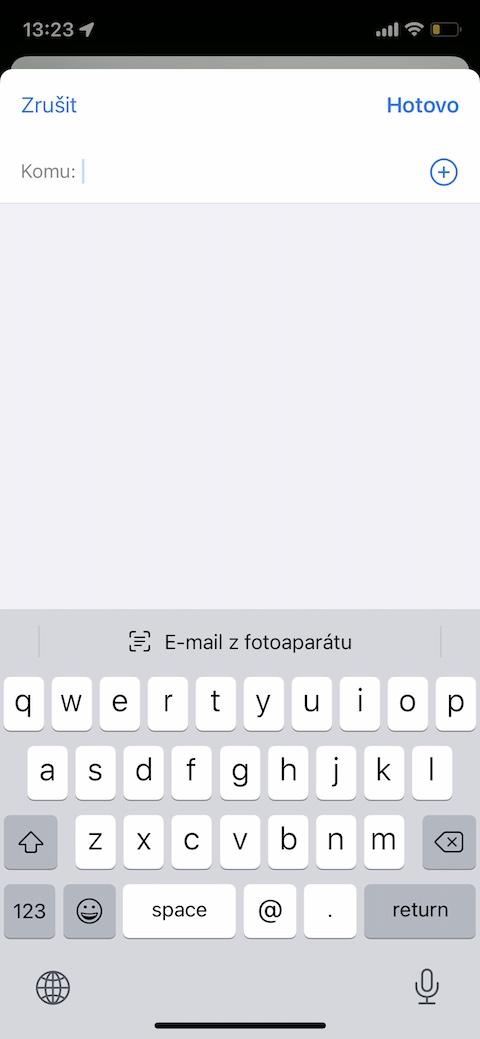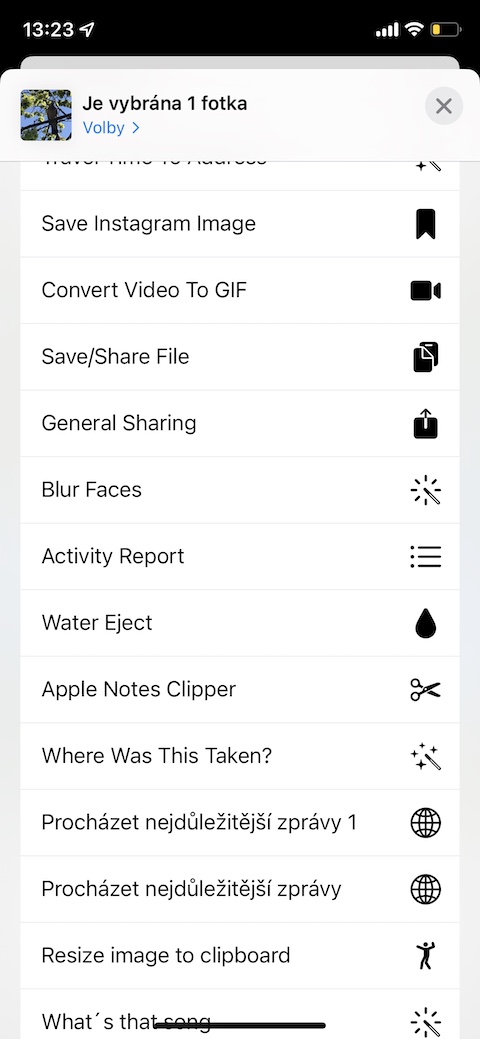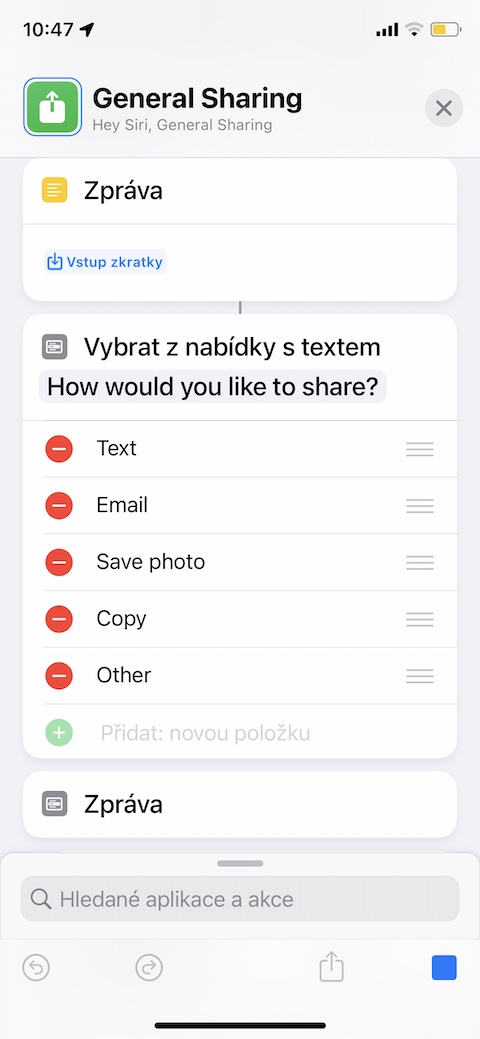Matag karon ug unya, sa website sa Jablíčkára, among ipaila kanimo ang usa ka tip alang sa usa ka makapaikag nga shortcut alang sa imong iPhone. Alang sa karon, ang pagpili nahulog sa usa ka shortcut nga gitawag General Sharing alang sa dali nga pagpaambit gikan sa iPhone.
Mahimo nga interes nimo
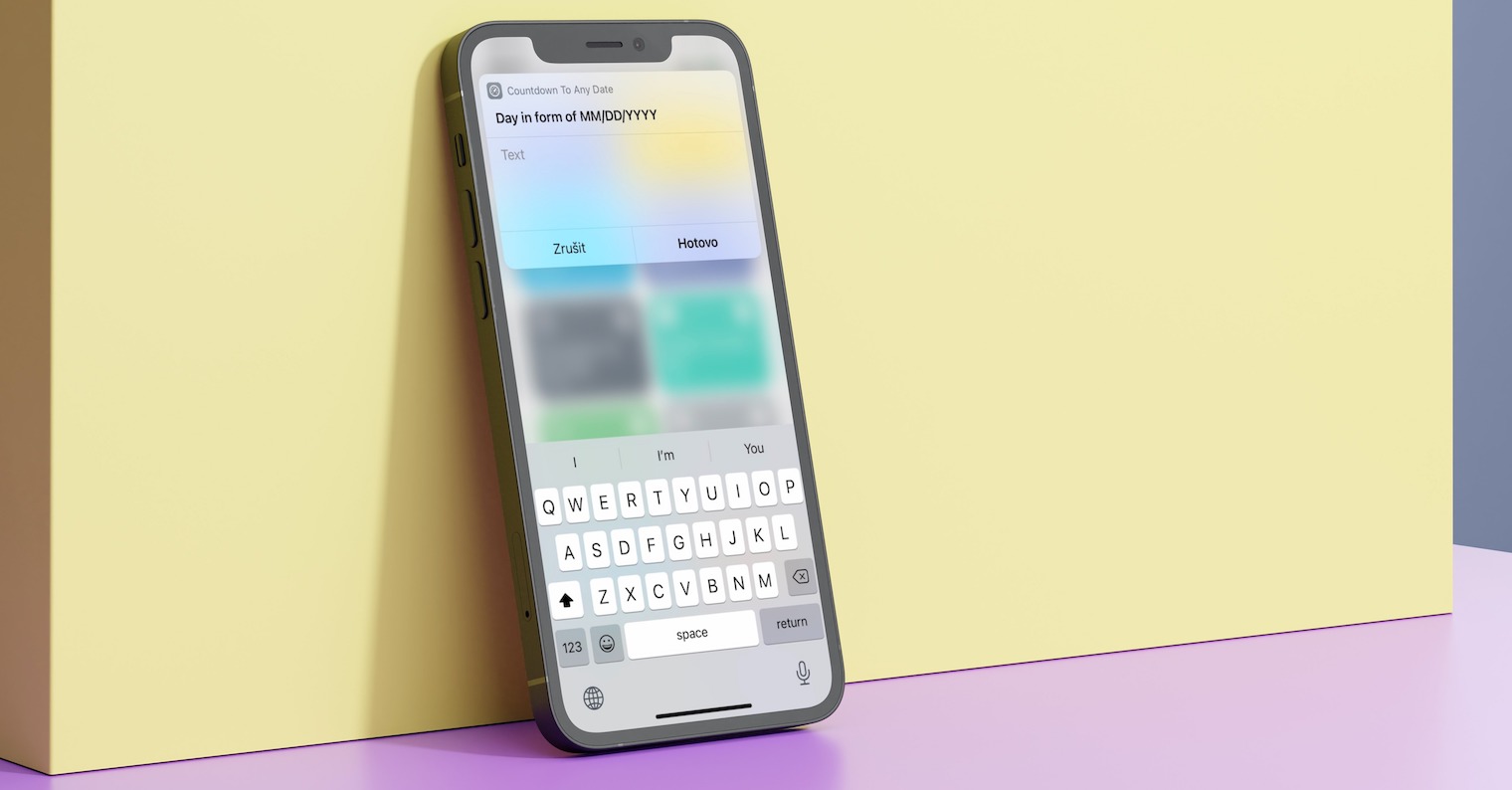
Gigamit namo ang among mga iPhone kada adlaw, lakip sa ubang mga butang, aron ipaambit ang lain-laing mga sulod pinaagi niini. Nag-ambit kami mga teksto, mga imahe ug daghan pa. Ang iOS operating system nagtanyag og pipila ka mga kapilian alang sa pagpaambit sa pinili nga sulod. Depende sa unsa nga matang sa sulod kini, mahimo natong ipaambit kini pinaagi sa SMS o iMessage, apan pinaagi usab sa e-mail, o kopyaha lang ang sulod ngadto sa clipboard ug dayon i-paste kini sa bisan unsang pinili nga lokasyon. Adunay daghang mga paagi sa pagsugod sa pagpaambit sa pinili nga sulod sa imong iPhone. Usa niini nga mga paagi mao ang pagpaaktibo sa usa ka shortcut nga gitawag og General Sharing, nga naghimo sa pagpaambit gikan sa imong iPhone nga mas sayon, mas paspas ug mas episyente.
Human ma-aktibo kini nga shortcut, usa ka kahon sa dialogo ang makita sa ibabaw sa display sa imong iPhone, diin mahimo nimong pilion ang imong gusto nga pamaagi sa pagpaambit sa gipili nga sulud. Kung kini ipaambit sa laing tawo, kinahanglan nimo nga isulod ang ngalan sa nakadawat sa mensahe sa sunod nga lakang ug kumpirmahi ang pag-access sa shortcut sa mga kontak. Human niana, ang aktuwal nga pagpakigbahin mahitabo. Dili nimo kinahanglan nga gamiton ang shortcut sa Kinatibuk-ang Pagpakigbahin lamang kung magpaambit sa sulud nga gitipigan sa imong iPhone, apan usab, pananglitan, kung nag-browse sa Internet o mga social network, diin mahimo nimong i-save ang mga napili nga litrato sa gallery sa imong iPhone, o magtrabaho kauban. gikopya nga teksto. Ang shortcut sa Kinatibuk-ang Pagpakigbahin paspas, kasaligan, ug nagsilbi sa katuyoan niini nga wala’y mga problema.
Mahimo nimong i-download ang shortcut sa Kinatibuk-ang Pagpakigbahin dinhi.